
Als u verschillende objecten op een PowerPoint-dia hebt waaraan u dezelfde animatie wilt toewijzen, hoeft u de animatie niet afzonderlijk aan te passen. Groepeer ze in plaats daarvan samen zodat ze als één object optreden.
Starten, Open de PowerPoint-presentatie en ga naar de dia die de objecten bevat die u wilt groeperen en animeren. Als je dat niet hebt gedaan de objecten ingevoegd Toch kunt u dit doen door op het tabblad "Invoegen" te klikken en de optie (zoals "Pictures" of "Shapes") voor uw gewenste object te kiezen.
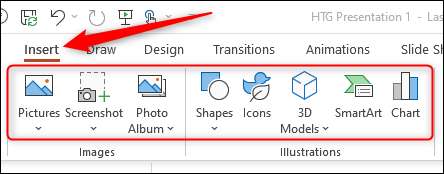
Selecteer vervolgens alle objecten op de dia die u wilt samenraden. U kunt dit doen door de "CTRL" -toets ("Command" op Mac) te drukken en te houden en op de objecten te klikken. U kunt ook klikken en sleep uw muis over de objecten.
Een object is geselecteerd als er een vak eromheen verschijnt.
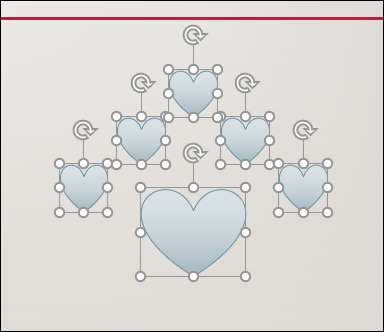
Klik vervolgens met de rechtermuisknop op een geselecteerd object. Breng in het contextmenu dat verschijnt uw cursor over "Groep" en selecteer vervolgens "Groep" in het submenu.
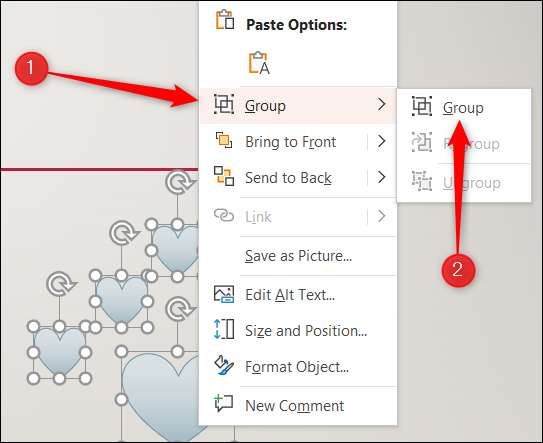
Alle geselecteerde objecten zijn nu gegroepeerd en PowerPoint zal ze als een enkel object behandelen.
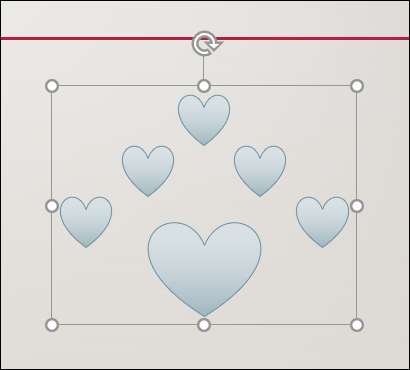
Wanneer u een animatie toepast, heeft dit invloed op alle objecten die in die groep zijn. Als u een animatie wilt instellen, klikt u op de groep en kiest u in het tabblad "Animaties" de animatie die u wilt gebruiken van de opties "Animation". We gebruiken de 'float in' -animatie in dit voorbeeld.
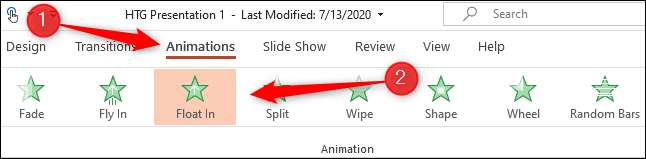
Nu, wanneer u de animatie speelt, zullen de objecten in de groep gelijktijdig animeer.
Dat is alles wat er is! Een groot deel van de aantrekkingskracht van PowerPoint is het vermogen om objecten op veel verschillende manieren te manipuleren. Je kunt je animatiefaardigheden naar het volgende niveau nemen door combineer meerdere bewegingspaden naar uw gegroepeerde object.
VERWANT: Hoe bewegingspaden in Microsoft PowerPoint combineert







